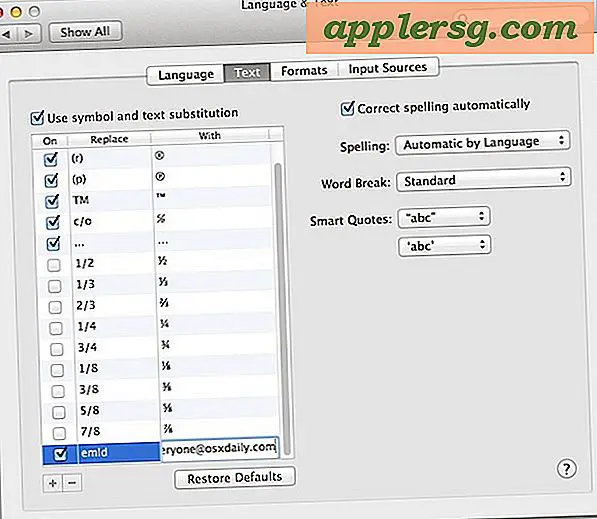आप Microsoft OneNote पृष्ठों को कैसे प्रारूपित कर सकते हैं?
Microsoft OneNote एक सुव्यवस्थित कार्यालय का डिजिटल समकक्ष है। आप पाठ, चित्र, अनुस्मारक, ऑडियो और वीडियो फ़ाइलें, वेब साइटों के लिंक जैसी जानकारी एकत्र करने, व्यवस्थित करने और फ़ाइल करने के लिए OneNote का उपयोग कर सकते हैं। यदि आप टैबलेट पीसी पर OneNote का उपयोग करते हैं, तो आप डिजिटल हस्तलेखन बना सकते हैं। यद्यपि OneNote में प्रत्येक पृष्ठ एक रिक्त स्लेट के रूप में खुलता है जिससे आप अपनी इच्छानुसार जानकारी व्यवस्थित कर सकते हैं, आपके पास स्वरूपण टेम्पलेट का उपयोग करके Microsoft OneNote पृष्ठों को प्रारूपित करने का विकल्प भी है। Microsoft OneNote में पृष्ठ स्वरूपण का उपयोग करना एक परिचित वातावरण प्रदान कर सकता है जो जानकारी को रखना और ढूँढना आसान बनाता है।
पूर्वनिर्धारित टेम्पलेट का उपयोग करके पृष्ठों को प्रारूपित करें
चरण 1
विंडो के बाईं ओर "नोटबुक" टैब से नाम पर क्लिक करके आप जिस नोटबुक को कस्टमाइज़ करना चाहते हैं, उसे खोलें। नोटबुक में एक अनुभाग चुनें जिसे आप प्रारूपित करना चाहते हैं, जैसे "चीजें करने के लिए", फिर "फ़ाइल," "नया" पर क्लिक करें और एक नया पृष्ठ बनाने और टेम्पलेट कार्य फलक खोलने के लिए "टेम्पलेट से पृष्ठ" चुनें।
चरण दो
एक टेम्प्लेट श्रेणी चुनें और एक पूर्वनिर्धारित प्रारूप शैली पर निर्णय लें। टेम्प्लेट छह श्रेणियों में उपलब्ध हैं: कैलेंडर, अकादमिक, रिक्त, व्यवसाय, सजावटी और योजनाकार।
उस टेम्पलेट शैली पर क्लिक करें जिसे आप नए पृष्ठ पर लागू करना चाहते हैं।
पूर्वनिर्धारित टेम्पलेट को अनुकूलित करके पृष्ठों को प्रारूपित करें
चरण 1
एक नोटबुक खोलें, एक नया पृष्ठ बनाएँ और एक पूर्वनिर्धारित टेम्पलेट चुनें जैसा आपने पिछले अनुभाग में किया था।
चरण दो
कस्टम स्वरूपण के लिए उपलब्ध विकल्पों को देखने के लिए "पेज सेटअप" कार्य फलक खोलें। मुख्य मेनू पर "फ़ाइल" पर क्लिक करें, और फिर कार्य फलक खोलने के लिए "पृष्ठ सेटअप" पर क्लिक करें। उपलब्ध विकल्प मूल टेम्पलेट प्रारूप पर निर्भर होंगे लेकिन आम तौर पर इसमें पेपर और मार्जिन आकार, नियम बनाने के विकल्प और अलग-अलग शैलियों और रंगों में ग्रिड लाइन, पृष्ठभूमि रंगों के विकल्प, और पृष्ठभूमि के रूप में उपयोग करने के लिए एक तस्वीर डालने का विकल्प शामिल हैं। वस्तु फ़ॉर्मेटिंग चयन तुरंत पृष्ठ पर लागू होते हैं, इसलिए जब तक आप परिणामों से संतुष्ट नहीं हो जाते, तब तक विकल्पों को देखें और बदलें।
संशोधित टेम्पलेट सहेजें। "पृष्ठ सेटअप" कार्य फलक के नीचे स्थित "वर्तमान पृष्ठ को एक टेम्पलेट के रूप में सहेजें" का चयन करें, और नए टेम्पलेट को एक नाम दें। यदि आप इस टेम्पलेट को नोटबुक के इस भाग में बनाए गए सभी पृष्ठों पर लागू करना चाहते हैं, तो "डिफ़ॉल्ट के रूप में सेट करें" बॉक्स में एक चेक मार्क लगाएं। नया टेम्प्लेट सहेजने और OneNote में कार्य करना जारी रखने के लिए "सहेजें" क्लिक करें.